워드프레스 사이트를 운영하는 경우 비밀번호를 짐작하기 어렵게 설정해야 안전합니다. 일부 웹호스팅에서는 워드프레스 자동 설치 시 비밀번호를 임의로 설정하는 경우가 있습니다. 그런 경우 관리자 페이지에 접속하여 비밀번호를 먼저 변경하시기 바랍니다. 또한, 비번이 생각이 나지 않는 경우가 있을 수 있습니다. 그런 경우 phpMyAdmin에 접속하여 패스워드를 변경할 수 있습니다.
워드프레스 비밀번호 변경 방법
이 블로그가 현재 이용 중인 나우호스팅의 경우 사이트 생성 시 워드프레스를 선택하면 관리자 아이디와 비밀번호가 admin / admin으로 설정됩니다. admin / admin으로 관리자 비번과 아이디가 설정되어 있다면 쉽게 사이트 해킹 당하고 악성코드(멀웨어)에 감염될 수 있습니다.
실제로 최근 그런 경험을 한 적이 있습니다. 사이트 설치 후에 하루 정도 지나 관리자 페이지로 로그인하려고 시도했을 때 로그인이 되지 않는 문제를 최근 맡았습니다. 살펴보니 관리자 아이디가 다른 것으로 변경되어 있었고, 관리자 페이지로 로그인해보니 File Manager 플러그인이 설치되어 있었습니다. 아마도 File Manager 플러그인을 통해 사이트에 악성코드를 주입하려고 시도한 것 같습니다.
이와 관련하여 나우호스팅 운영자분께 다음 라인을 wp-config.php 파일에 추가해줄 것을 요청드렸습니다.
define( 'DISALLOW_FILE_EDIT', true );그러면 워드프레스 관리자 페이지를 통해 사이트 파일에 접근할 수 없게 되어 보안이 조금 강화될 것입니다. 하지만 해커가 사이트를 해킹한 후에 악성 플러그인을 설치하게 된다면 마찬가지로 사이트가 멀웨어에 감염될 것입니다.
워드프레스 자동 설치 후에 아이디와 비밀번호를 변경하는 것이 안전합니다.
본인의 비밀번호 변경하기
비밀번호를 변경하려면 사용자 » 프로필로 이동하여 계정 관리 » 새 비밀번호 섹션 옆에 있는 새 비밀번호 설정 버튼을 클릭하여 새 암호를 설정할 수 있습니다.
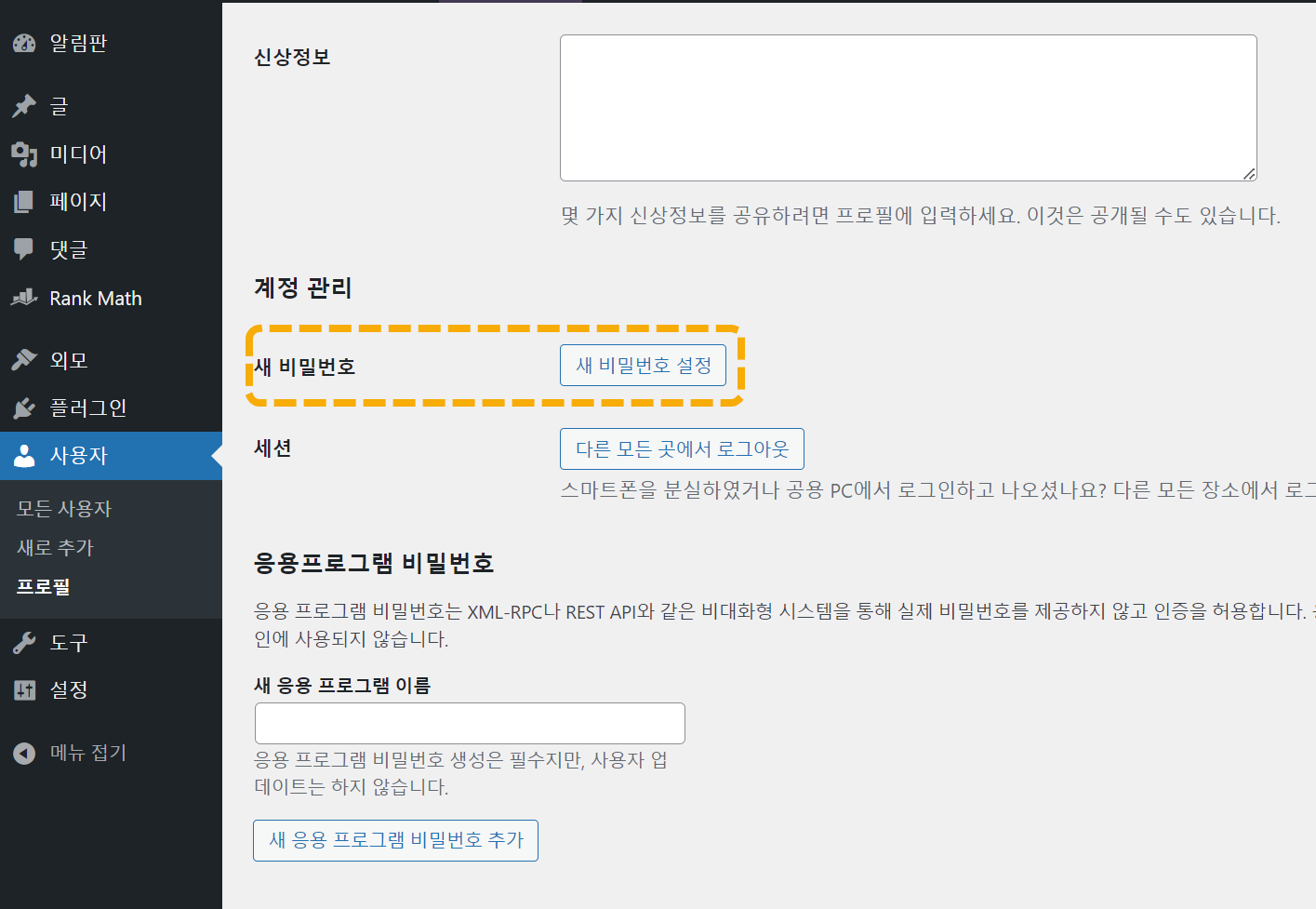
비밀번호는 다른 사람이 짐작할 수 없도록 복잡하고 강력하게 지정하시기 바랍니다.
세션 섹션의 다른 모든 곳에서 로그아웃 버튼을 클릭하면 다른 기기에서 로그인되어 있는 상태라면 모두 로그아웃이 됩니다.
다른 사용자의 비밀번호 변경하기
관리자로 로그인한 경우, 사이트 내의 모든 사용자의 패스워드를 변경할 수 있습니다. 일반 회원이 비밀번호 분실 시 비밀번호 재설정 방법으로 비번을 재설정할 수 있지만, 어떤 이유로 비밀번호를 재설정할 수 없는 경우 사이트 운영자(관리자)가 비밀번호를 변경하는 것이 가능합니다.
알림판에서 사용자 » 모든 사용자를 클릭하고 비밀번호를 변경할 사용자 이름 위에 마우스를 올린 다음, 편집을 클릭합니다.
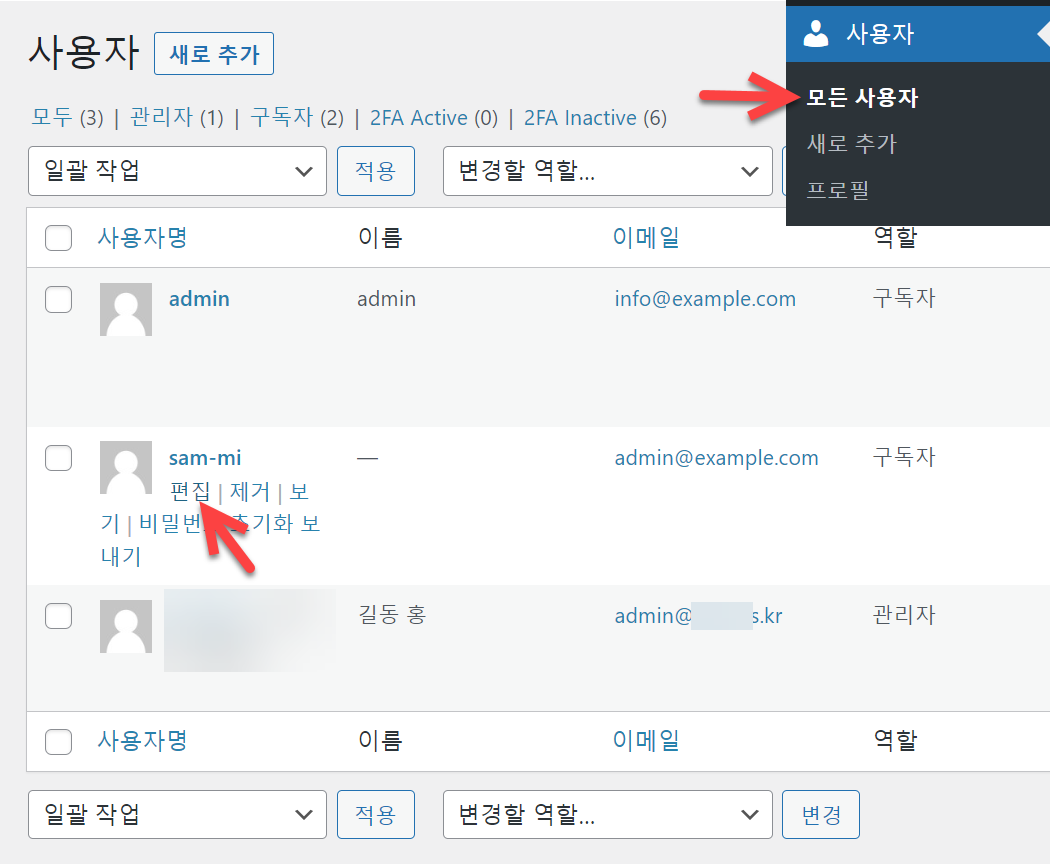
계정 관리 섹션의 새 비밀번호 설정 버튼을 클릭하여 새 비밀번호를 지정할 수 있습니다.
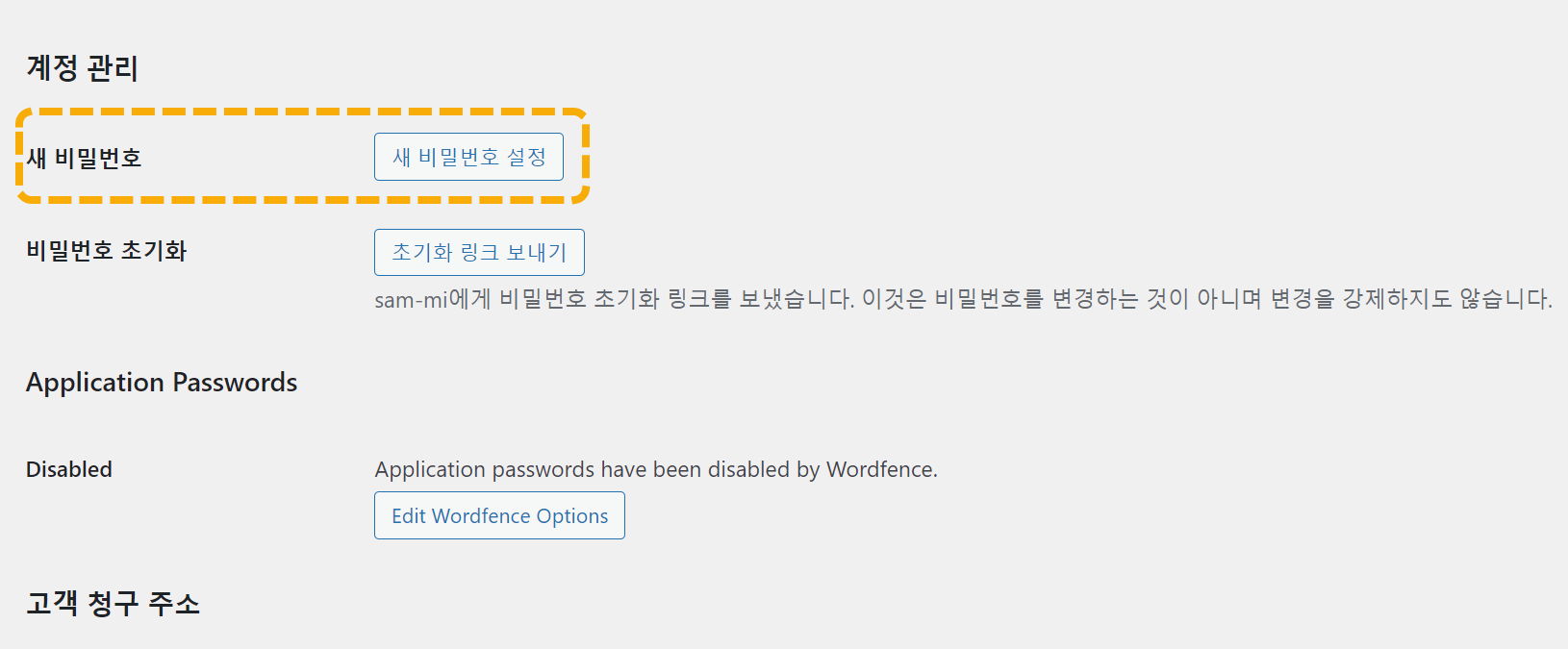
관리자 비밀번호 분실 시 비밀번호 재설정하기
관리자 비밀번호가 생각나지 않는 경우 등록된 이메일을 통해 비밀번호 재설정 링크를 전송받거나, phpMyAdmin과 같은 MySQL 클라이언트 툴을 사용하여 DB에 접속하여 비번을 재설정할수 있습니다.
다음 글을 참고하여 비밀번호를 재설정할 수 있습니다.